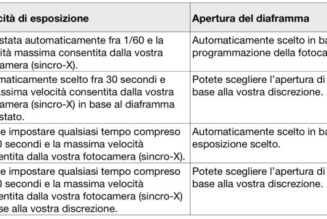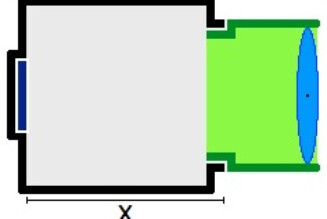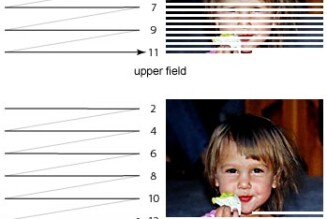ATTENZIONE: I dati qui riportati sono i più recenti disponibili alla data dell’ultimo aggiornamento della guida (vedi PARTE 7). I firmware rilasciati successivamente a questa data devono essere verificate SOLO in base alla documentazione ufficiale di Canon.
– EOS M – v. 2.0.2 – EOSM1202.FIR – 17.743.884 byte;
– EOS M2 (commercializzata solo sul mercato asiatico) – non ancora aggiornata;
– EOS 1000D (Rebel Xs) – v. 1.0.7 – e6kr5107.fir – 7.429.372 byte;
– EOS 1100D (Rebel T3) – v. 1.0.5 – CCF12105.FIR – 11.640.812 byte;
– EOS 100D (Rebel SL1) – non ancora aggiornata;
– EOS 300D (Digital Rebel) – v. 1.1.1 – E3kr111.fir – 1,77 mbyte;
– EOS 350D (Digital Rebel XT) – v. 1.0.3 – e3kr2103.fir – 3,50 mbyte (Win), 3,5 mbyte (3.671.580 byte) (Mac OS/OSX);
– EOS 400D (Digital Rebel XTi) – v. 1.1.1 – e4kr3111.fir – 4.907.626 byte;
– EOS 450D (Rebel XSi) – v. 1.1.0 – e5kr4110.fir – 7.397.084 byte;
– EOS 500D (Rebel T1i) – v- 1.1.1 – E7KR6111.FIR – 8.238.748 byte;
– EOS 550D (Rebel T2i) – v. 1.0.9 – e8kr7109.fir – 9.538.556 byte;
– EOS 600D (Rebel T3i) – v. 1.0.2 – CCF11102.FIR – 12.232.284 byte;
– EOS 650D (Rebel T4i) – v. 1.0.4 – CCF13104.FIR – 17.400.924 byte;
– EOS 700D (Rebel T5i) – non ancora aggiornata;
– EOS D30 – v. 1.0.3.0 – D30V1030.fir – 872.189 byte;
– EOS D60 – v. 1.0.4 – D60V104.fir – 993.858 byte;
– EOS 10D – v. 2.0.1 – 10D00201.fir – 1,7mbyte;
– EOS 20D – v. 2.0.3 – 20d00203.fir – 8.493.110 byte;
– EOS 20Da – v. 2.0.3 – 20da0203.fir – 8.493.110 byte;
– EOS 30D – v. 1.0.6 – 30d00106.fir – 4.737.149 byte;
– EOS 40D – v. 1.1.1 – 40d00111.fir – 8.193.788 byte;
– EOS 50D – v. 1.0.9 – 50D00109.FIR – 9.520.908 byte;
– EOS 60D – v. 1.1.1 – 60D00111.FIR – 11.601.212 byte;
– EOS 60Da – v. 1.1.1 – 60D00111.FIR – 11.601.212 byte;
– EOS 70D – non ancora aggiornata;
– EOS 7D – v. 2.0.5 – 7D000205.FIR – 17.461.804 byte;
– EOS 6D – v. 1.1.3 – 6D000113.FIR – 19.907.580 byte;
– EOS 5D – v. 1.1.1 – 5d000111.fir – 5.202.980 byte;
– EOS 5D Mark II – v. 2.1.2 – 5D200212.FIR – 9.754.668 byte;
– EOS 5D Mark III – v. 1.2.3 – 5D300123.FIR – 17.944.060 byte;
– EOS-1D – v. 1.4.0 – 1D000140.BIN – 4.193.453 byte;
– EOS-1D Mark II – v. 1.2.6 – 1D200126.BIN – 6.727.791 byte;
– EOS-1D Mark IIN – v. 1.1.2 – 1D2N0112.BIN – 7.535.043 byte;
– EOS-1D Mark III – v. 1.3.2 – 1D300132.FIR – 10.247.372 byte;
– EOS-1D Mark IV – v. 1.1.4 – 1D400114.FIR – 12.874.604 byte;
– EOS-1Ds – v. 1.0.3 – 1DS00103.BIN – 3,7 mbyte;
– EOS-1Ds Mark II – v. 1.1.6 – 1DS20116.BIN – 6.478.934 byte;
– EOS-1Ds Mark III – v. 1.2.3 – 1DS30123.FIR – 10.533.852 byte;
– EOS-1D X – v. 1.2.4 – 1DX00124.FIR – 33.087.068 byte;
– EOS-1D C – nuovo firmware disponibile presso i centri assistenza da Novembre 2013.
NOTA: tutti i firmware menzionati sono liberamente scaricabili eccetto quelli delle EOS-1D/Ds fino alla generazione Mark II/IIN per i quali è richiesto l’inserimento del numero di serie della fotocamera ad autorizzazione del download e per la EOS-1D C per la quale è richiesto l’intervento di un centro assistenza.
PARTE 4: Installare il nuovo firmware
Chi volesse installare il nuovo firmware dalla scheda di memoria prosegua alla PARTE 4-A. Al contrario, chi volesse installarlo tramite un computer compatibile può saltare direttamente alla PARTE 4-B.
PARTE 4-A: installare tramite scheda di memoria
Inserire la scheda di memoria che avete formattato in precedenza in un lettore collegato ad un computer. Copiate il file del firmware (che dovete aver già verificato come indicato sopra) nella cartella principale (root directory). Se il file si trovasse in un’altra cartella non sarebbe possibile effettuare l’aggiornamento.
Espellete la scheda di memoria secondo le procedure imposte dal vostro sistema operativo (e dal lettore di schede) in modo da non rischiare di danneggiare i file.
Impostate la fotocamera in modalità Program (“P” o in un’altra modalità della zona creativa). Inserite la scheda di memoria su cui avete copiato il file del firmware ed accendete la fotocamera. Ora premete il tasto MENU e navigate fino a raggiungere la voce Firmware Ver. (può essere seguita o meno dal numero della versione installata a seconda del modello di fotocamera) nel menu giallo (chiave inglese) e premete il tasto SET/SELECT.
Apparirà la schermata Aggiornamento Firmware,
selezionate il pulsante OK e premete il tasto SET/SELECT per iniziare l’installazione vera e propria del nuovo firmware.
(Segue nella PARTE 5.)
*Se al posto della schermata Aggiornamento Firmware mostrata sopra appare sul display questa schermata
il file del firmware potrebbe non essere stato copiato correttamente, in questo caso ripetete l’operazione di copia del file e ritentate.[/cit]
PARTE 4-B: Installare tramite computer (è indispensabile avere installato EOS Utility)
[cit]Impostate la fotocamera in modalità Program (“P” o in un’altra modalità della zona creativa). Inserite la scheda di memoria che avete precedentemente formattato e collegate la fotocamera al computer con il cavo USB. Ora accendete la fotocamera.
Nel caso EOS Utility non si sia già avviato, apritelo voi. Cliccate su Impostazioni fotocamera / Scatto remoto,
e poi sul pulsante con martello e chiave inglese
e infine su Firmware Ver. X.X.X (dove X.X.X è la versione attualmente installata).
Apparirà la schermata Aggiornamento Firmware.

Cliccate su OK ed apparirà una finestra di dialogo tramite la quale potrete selezionare il file del nuovo firmware. Una volta selezionato e confermato, esso verrà copiato sulla scheda di memoria. Adesso seguite le istruzioni che appariranno sullo schermo del computer per iniziare le operazioni di aggiornamento.